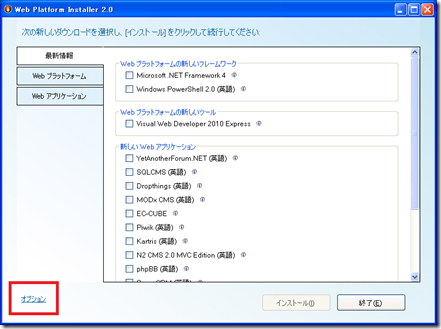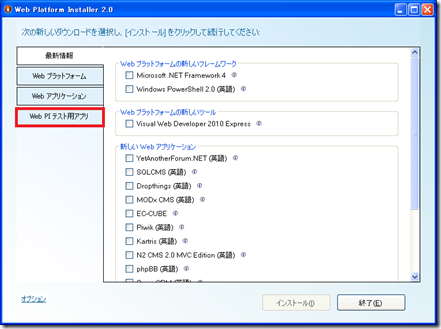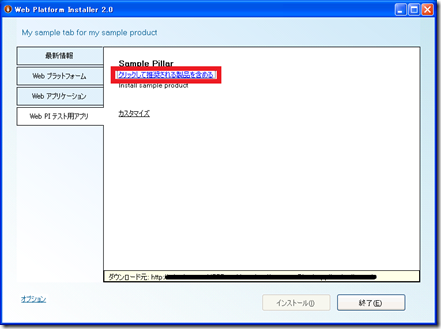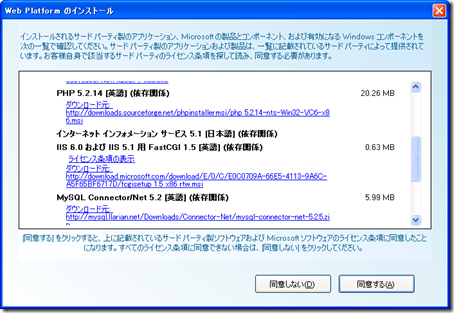[Memo]Web Platform Installer (Web PI) での独自アプリ インストール方法
注:この記事は Web Platform Installer 2.0 ベースの記事です。Web Platform Installer 3.0 ベースの記事はこちらをご覧ください。
(1) Web PI を起動し、画面左下の「オプション(赤枠で囲まれたところ)」をクリックします。
(2) 赤枠で囲まれたところのテキストボックスに独自アプリのフィードファイルのある URL を入力し、「フィードの追加」をクリックします。
* フィードファイルの作成方法は、今回は割愛します。
(3) 赤枠で囲まれたところに先程入力した URL が追加されている事を確認して「OK」ボタンをクリックします。
(4) フィードファイルの内容が正しく読み込めた場合は、新しいタブが生成されていますので、そのタブ(赤枠で囲まれたところ)をクリックしてください。
(5) 「クリックして推奨される製品を含める」(赤枠で囲まれたところ)をクリックして、「インストール」ボタンをクリックしてください。
(6) インストールされるアプリケーションの一覧が表示されますので、内容を確認のうえ、「同意する」をクリックしてください。
* IISの設定、PHPおよびMySQLのインストールがされていない場合は一緒にインストールされます。
* Windows XP の場合は .NET Framework 2.0 SP1 もインストールされます。この場合は途中で再起動をすることになります。
(7) 選択したアプリケーションのダウンロードとインストールが行われます。
(8) 下記の画面が表示されればインストール完了です。赤枠で囲まれたところをクリックすると、インストールしたアプリケーションを起動するかを確認することができます。
* MySQL がインストールされない場合がありますが、その場合はもう一度 (5) からのステップを踏んでいただければインストールが完了します。
武田正樹